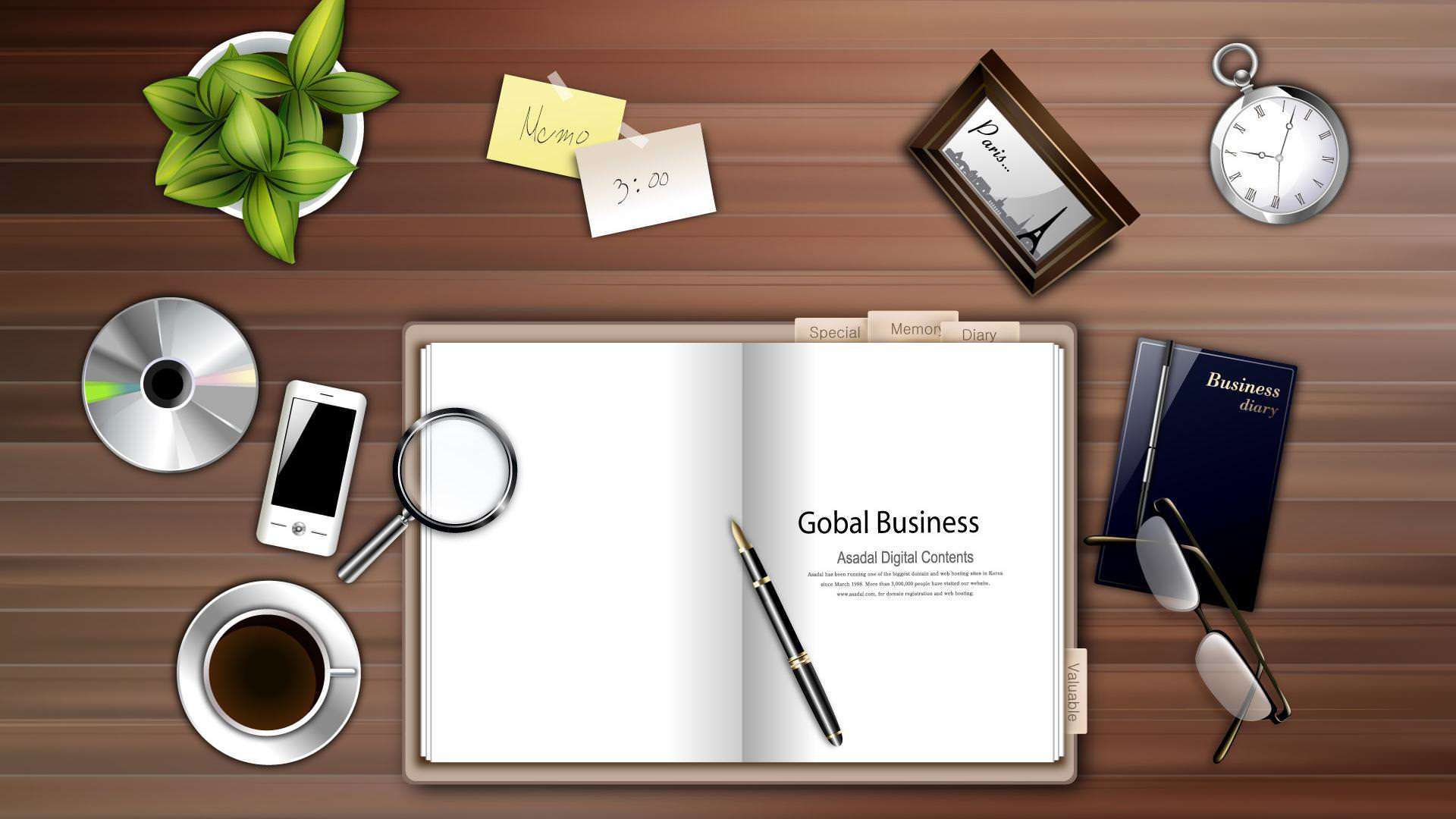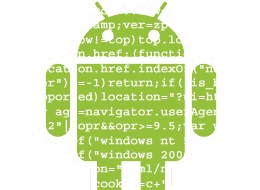In questo articolo vedremo come bloccare qualsiasi sito usando il file hosts del nostro sistema operativo. Essendo questo file di configurazione, il blocco funzionerà su tutti i browser.
Andiamo con ordine però.
Perchè dovrei bloccare un sito usando il file hosts?
Esistono diversi motivi per cui vorremmo farlo. Il primo è sicuramente per la pubblicità: è possibile infatti bloccare i siti web che distribuiscono pubblicità: è circa questo il metodo utilizzato da plugin di tipo adblocker.
Usando questo metodo però, potremo non solo bloccare la pubblicità da tutti i browser che abbiamo, inoltre navigheremo più veloci essendo alleggeriti dalla “zavorra” dei plugin.
Un’ altro motivo, è quello di bloccare siti web che sappiamo essere dannosi. Un esempio che mi capita spesso, è quello di bloccare tramite questo file i siti web che offrono il download di programmi gratuiti e durante la loro installazione aggiungono anche adwares (chiamiamoli “virus legali”). In verità è di solito possibile evitare questi software secondari leggendo con attenzione ogni passaggio del processo di installazione.
Visto che però in un modo o nell’altro quando un neofita si ritrova sempre con la barra di ricerca di babylon, vedremo fra poco come bloccargli l’accesso a questi siti( e ve ne dirò un paio).
Infine, per motivi di sicurezza magari verso i vostri figli: possiamo infatti bloccare siti web che consideriamo pericolosi (porno, o siti in particolare).
Come funziona?
Ho parlato spesso di che cos’è il DNS (Domain Name Server). Ne riparlo velocemente: ad ogni sito corrisponde un numero tipo quello del telefono. Il nome “Google.it” (chiamato dominio) corrisponde ad un numero.
Per un umano è ovviamente più facile ricordarsi “google.it” che un numero. Al computer (il browser in particolare) serve un modo però, partendo dal nome del dominio “google.it”, di risalire al corrispettivo numero univoco chiamato Indirizzo IP.
Quello che fa il nostro browser, è contattare un computer chiamato Server DNS che viene impostato automaticamente quando creiamo la nostra connessione ad internet.
Prima di contattare il server DNS però, il nostro browser controlla nel file hosts se conosce già a quale indirizzo IP corrisponde un certo dominio.
Il procedimento
Adesso vediamo come si fa a modificare tale file sui sistemi windows, aprendolo vedremo che quanto detto poco fà diventa più chiaro.
Apriamo il file:
C:\Windows\System32\drivers\etc\hosts
Dove C:\ è il drive che contiene il vostro sistema operativo. Una volta doppioclicckato, dovrebbe chiedervi con quale programma aprire il file. Il Blocco Note andrà benissimo.
[info_box]La path dovrebbe essere identica per sistemi Windows Vista, Windows 7, Windows 8 e 8.1.[/info_box]
Vi mostro come esempio, il mio file hosts:
# Copyright (c) 1993-2009 Microsoft Corp. # # This is a sample HOSTS file used by Microsoft TCP/IP for Windows. # # This file contains the mappings of IP addresses to host names. Each # entry should be kept on an individual line. The IP address should # be placed in the first column followed by the corresponding host name. # The IP address and the host name should be separated by at least one # space. # # Additionally, comments (such as these) may be inserted on individual # lines or following the machine name denoted by a '#' symbol. # # For example: # # 102.54.94.97 rhino.acme.com # source server # 38.25.63.10 x.acme.com # x client host # localhost name resolution is handled within DNS itself. # 127.0.0.1 localhost # ::1 localhost
Il file è già autoesplicativo. Aggiungiamo adesso un pò di siti dannosi.
127.0.0.1 download.cnet.com 127.0.0.1 softonic.it
Aggiungiamo questo alla fine del file, salviamo con lo stesso nome e nella stessa posizione.
Una volta riavviata la connessione, quando richiederemo il sito softonic.it ad esempio, il browser contatterà l’ indirizzo IP 127.0.0.1 che corrisponde al computer dalla quale vi state connettendo: ed è per questo motivo che la pagina non si caricherà!
Se volete approfondire l’argomento, di questo argomento ne aveva già parlato l’ ottimo Stefano Bracotto in questo articolo.